IPhone'unuzdaki Bir Kişiyi Susturma
Çeşitli / / August 19, 2023
Hepimizin havadan sudan konuşmak için arayıp duran can sıkıcı bir arkadaşımız yok mu? istemiyorsun onları engelle - çünkü onlarla arkadaşsın. Meşgul olabileceğiniz için aramalarını her seferinde cevaplamak da istemezsiniz. Ee ne yapıyorsun? Aramalarını ve metinlerini susturun. Onlardan yüksek sesli bildirimler almamak için iPhone'unuzdaki bir kişiyi nasıl susturacağınız aşağıda açıklanmıştır.

Bir kişiyi iPhone'da sessize almak veya sessize almak, onu engellemekten farklıdır. Bir kişi için bildirimleri susturduğunuzda, bu kişilerden arama ve kısa mesaj almaya devam edersiniz. Ancak zil sesini veya bildirim sesini duymazsınız. Bu şekilde dikkatiniz dağılmaz ve bildirime istediğiniz zaman yanıt verebilirsiniz.
Bunu yapmanın iki yolu var. İlk yöntem kullanmayı içerir Odak Modları Bir kişiyi sessize almak için İkinci yöntem biraz daha basittir ancak her temas için tekrarlanmalıdır. İkisinden de geçeceğiz. En rahat ettiğinizi takip edebilirsiniz.
Bunu okurken zaten aklınızda belirli kişiler varsa, aramalarını ve mesajlarını engellemeden nasıl sessize alacağınız aşağıda açıklanmıştır.
Yöntem 1: Odağı Kullanarak Belirli Bir Kişiden Gelen Aramaları ve Kısa Mesajları Susturma
Odak Modları, farklı senaryolar için özel çağrılar ve bildirim modelleri ayarlamanıza olanak tanır. İşteyken kişisel aramaların veya patronunuzun sürekli pinglerinin çalışma saatlerinden sonra otomatik olarak sessize alınmasını ayarlayabilirsiniz. Bu özelliği, tek bir kişiden gelen aramaları ve bildirimleri susturmak için kullanacağız.
Aşama 1: iPhone'unuzda Ayarlar'ı açın ve Odak'a dokunun.
Adım 2: Yeni bir Odak Modu oluşturmak için sağ üstteki + simgesini seçin.
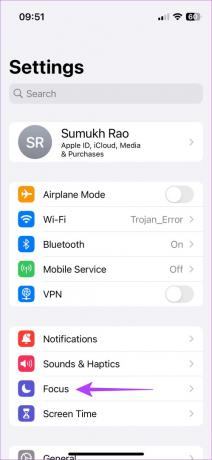
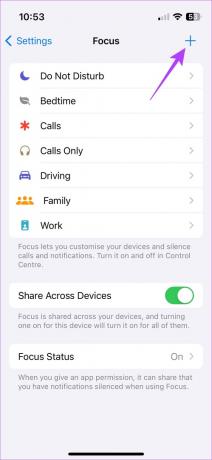
Aşama 3: Mevcut bir modu seçin veya özel bir mod oluşturun. Ardından Odağı Özelleştir'e dokunun.
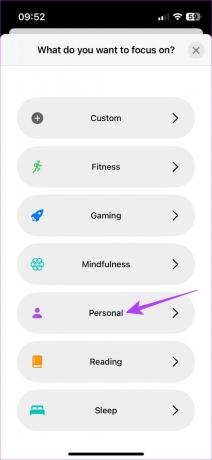
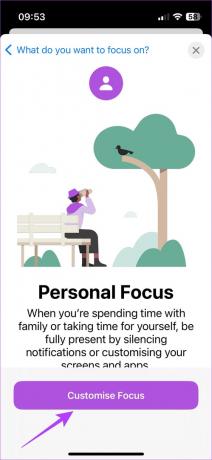
Adım 4: Bildirimleri Sessize Al altında Kişiler kategorisini seçin. Ardından, "Bildirimleri Şuradan Sessize Al" seçeneğini değiştirin.
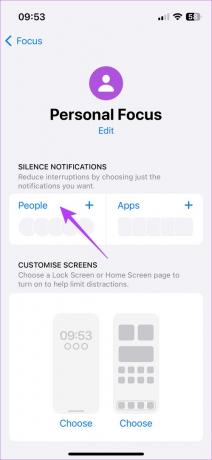
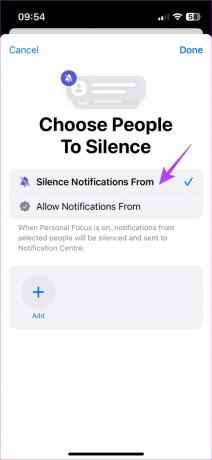
Adım 5: Ekle'yi seçin. Sessize almak istediğiniz kişileri seçin ve Bitti'ye dokunun. Ardından tekrar Bitti'yi seçin.

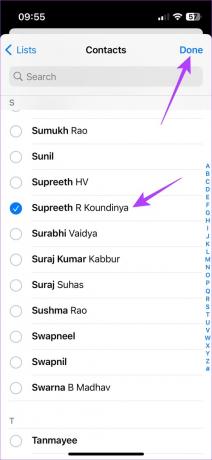
Adım 6: Kişisel Odak ekranına döndüğünüzde Kişiler'e dokunun. Kişiden yalnızca metinleri ve bildirimleri susturmak istiyorsanız, "Susturulan Kişilerden Gelen Aramalara İzin Ver" geçişini etkinleştirin.
Odaklanma Modunuz şimdi oluşturuldu.
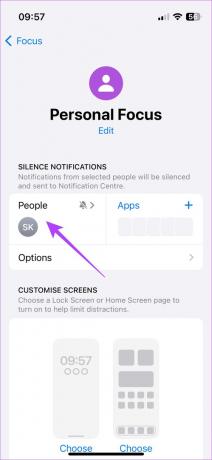
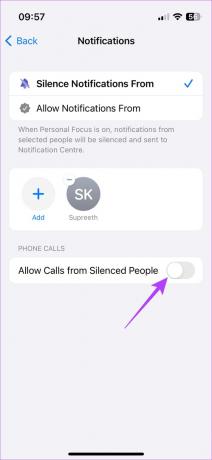
Adım 7: Şimdi, oluşturulan Odak Modunu ayarlamak için Kontrol Merkezine gidin.
Adım 8: Odak'a dokunup basılı tutun ve oluşturduğunuz Odak Modu'nu seçin.
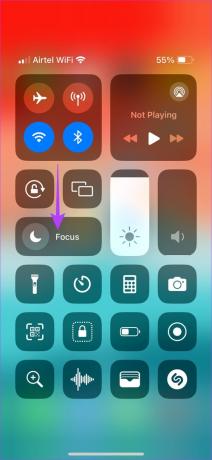
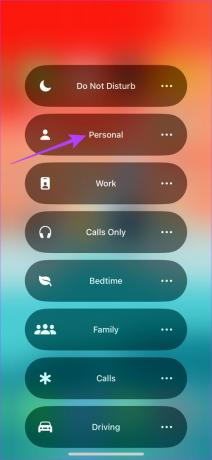
Bu kadar! Bu, bir kişinin Rahatsız Etmeyin moduna geçmesini engelleyecektir. Ancak, Odak Modunun kapatılması kişilerden gelen aramaları ve bildirimleri etkinleştirir.
Not: Odak Modlarını kullanmak, WhatsApp, Telegram, Meet vb. üçüncü taraf uygulamalardan gelen aramaları ve bildirimleri de sessize alır.
Bu, belirli kişilerden gelen aramaları ve bildirimleri susturmanın harika bir yolu olsa da, Odaklanma Modunu her zaman etkin durumda tutmalısınız. Düzenli olarak DND veya diğer Odak Modlarını kullanıyorsanız, bunlar arasında sürekli geçiş yapmak ideal değildir. İşte burada aşağıdaki yöntem devreye giriyor.
Yöntem 2: Sessiz Bir Zil Sesi Atayarak Çağrıları ve Metinleri Sessize Alın
iOS şunları yapmanızı sağlar: her kişi için özel zil sesleri ayarlayın. İstenen kişi için sessiz veya boş bir zil sesi ayarlamak için bu özelliği kullanacağız. Bunu nasıl yapacağınız aşağıda açıklanmıştır.
Aşama 1: iPhone'unuzdaki Kişiler uygulamasını açın. Sessize almak istediğiniz kişiye gidin ve üzerine dokunun.
Adım 2: Şimdi sağ üstte Düzenle'yi seçin.
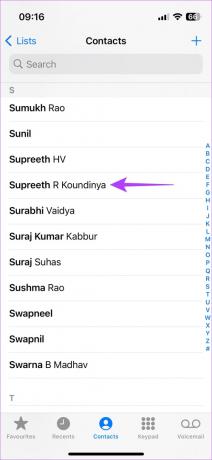
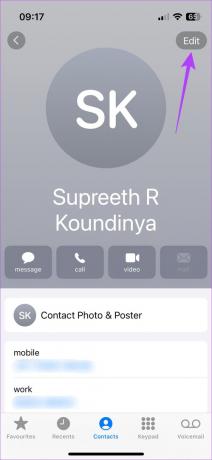
Aşama 3: Aşağı kaydırın ve Zil sesi sekmesine ve ardından Ton Mağazası'na dokunun.
Şimdi iTunes Store'a yönlendirileceksiniz. Kişi için boş bir zil sesi indireceğimiz yer burasıdır.
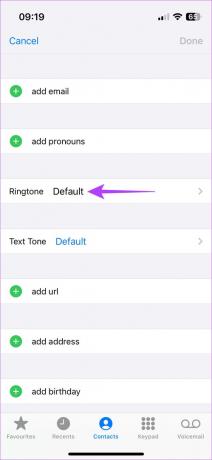
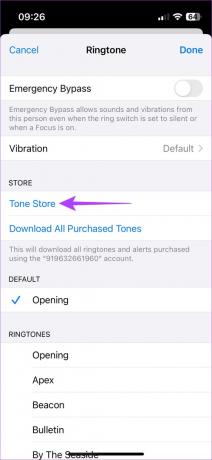
Adım 4: Alt kısımdaki Ara simgesine dokunun ve arayın Sessiz.
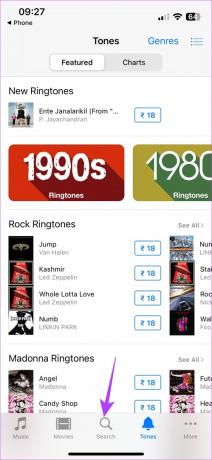
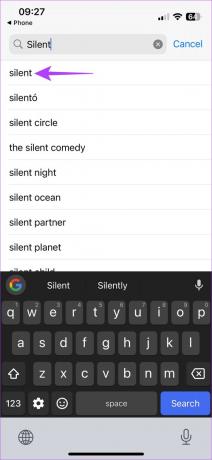
Adım 5: Yanında fiyat yazan düğmeye basarak sessiz bir zil sesi satın alın. Çoğu sessiz zil sesi son derece ucuza satın alınabilir - Hindistan'da 0,2 ABD Doları veya ₹ 18'e yakın.
Adım 6: İstendiğinde, "Bir Kişiye Ata"yı seçin.
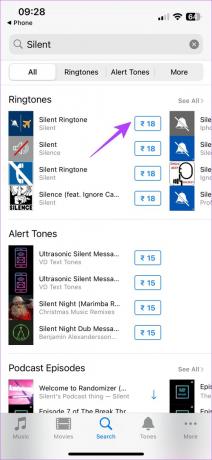

Adım 7: Kişiyi bir kez daha seçin. Ardından, Zil Sesi Olarak Ayarla'ya dokunun.
Not: Aynı tonu metin bildirimlerinde kullanmak için yukarıdaki adımları tekrarlayın ve "Metin Tonu Olarak Ayarla"yı seçin. Bu, o kişiden gelen metinleri de susturur.
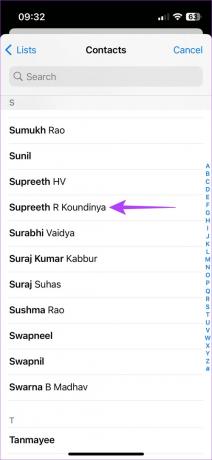
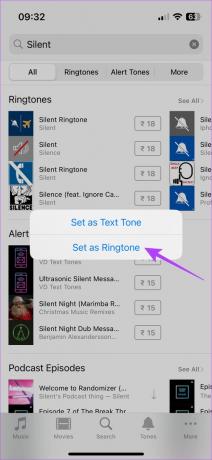
App Store'daki ödeme işlemini gerçekleştirin ve satın alma işlemi tamamlandığında zil sesiniz ayarlanacaktır. Sessiz zil sesi sayesinde, telefonunuzun sesi yüksek olsa bile kişinin aradığını duymazsınız.
Not: Aramalar için ayarlamak üzere zaten bir sessiz zil sesi satın aldıysanız, bunu metin tonu olarak ayarlamak için tekrar ödeme yapmanız gerekmez. Ayrıca bu işlemi istediğiniz kadar kişi için tekrarlayabilirsiniz, ancak zil sesini satın almak için yalnızca bir kez ödeme yapmanız gerekir.
Bir kişinin, aramalarını veya mesajlarını susturduğunuzu bilmesinin hiçbir yolu yoktur.
Evet, sessize alınmış bir kişiden gelen FaceTime aramaları iPhone'unuzda çalmaz.
Spam'i Uzakta Tutun
İster ödünç para aldığınız ve henüz geri dönmediğiniz bir arkadaşınız, ister sinir bozucu bir akrabanız olsun, her gün herhangi birinden gelen aramalar ve mesajlar can sıkıcı olabilir. iPhone'unuzdaki bir kişiyi susturmak için kılavuzu takip edin ve telefonunuzun sessizce vızıldamasını izleyin.
Son güncelleme 17 Ağustos 2023
Yukarıdaki makale, Guiding Tech'i desteklemeye yardımcı olan bağlı kuruluş bağlantıları içerebilir. Ancak, editoryal bütünlüğümüzü etkilemez. İçerik tarafsız ve özgün kalır.

Tarafından yazılmıştır
Sumukh, derinlemesine içgörüleri ve incelemeleriyle teknolojiyi kitleler için basitleştiriyor ve tüketicilerin doğru cihazları seçmelerine yardımcı oluyor. Yazma tutkusunu sürdürmek için mühendislik derecesini dolapta saklamaya karar verdi. Son 5 yılda TechPP ve XDA-Developers gibi önemli yayınlara kılavuzlar, incelemeler ve ayrıntılı görüşlerle katkıda bulunmuştur. Sumukh, parmaklarını taş gibi mekanik klavyelere sıkıştırmadığı zamanlarda, insanları VR Gaming'in dilimlenmiş ekmekten sonraki en iyi şey olduğuna ikna etmekle meşgul.



